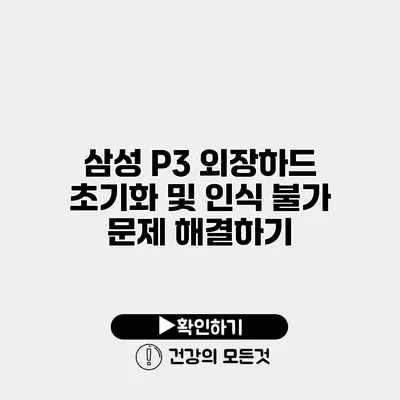외장하드를 사용하다 보면 때때로 데이터 접근이 불가능해지거나 하드 드라이브가 인식되지 않는 상황이 발생할 수 있어요. 특히 삼성 P3 외장하드를 사용하는 사용자라면 이 문제에 직면할 확률이 높습니다. 하지만 이러한 문제가 발생했을 때에도 걱정할 필요 없어요. 올바른 절차를 통해 문제를 해결할 수 있거든요. 지금부터 삼성 P3 외장하드의 초기화 방법과 인식 불가 문제를 해결하는 방법에 대해 알아보겠습니다.
✅ 클라우드와 SSD, 당신에게 딱 맞는 저장 솔루션을 찾아보세요!
삼성 P3 외장하드란?
삼성 P3 외장하드는 전 세계 수많은 사용자들에게 사랑받는 제품입니다. 경량이면서도 내구성이 뛰어나고, 저장 용량도 다양해 많은 사람들이 선택하는 외장하드죠. 삼성 P3가 사람들에게 특히 인기 있는 이유는 무엇일까요? 바로 신뢰성과 성능이 뛰어나기 때문이에요.
주요 특징
- 데이터 전송 속도: USB 3.0 포트를 지원하여 빠른 데이터 전송이 가능해요.
- 다양한 용량: 500GB, 1TB, 2TB 등 다양한 용량으로 제공되어 필요에 맞게 선택할 수 있어요.
- 디자인: 슬림하고 세련된 디자인으로 휴대성이 뛰어납니다.
✅ 야간선물의 변동성을 분석하여 미래 예측의 가능성을 확인해 보세요.
인식 불가 문제의 원인
삼성 P3 외장하드가 인식되지 않는 경우는 여러 가지 원인이 있을 수 있어요. 주요 원인으로는 다음과 같은 것들이 있습니다.
하드 드라이브의 물리적 문제
- 케이블 손상: USB 케이블이 손상되었거나 연결 부분의 문제가 있을 수 있어요.
- 연결 포트 문제: 컴퓨터의 USB 포트가 정상인지 확인해야 합니다.
소프트웨어 문제
- 드라이버 문제: 드라이버가 올바르게 설치되지 않았거나 최신 버전이 아닐 수 있어요.
- 파일 시스템 오류: 외장하드의 파일 시스템이 손상되었을 수 있습니다.
✅ 더존 ERP 자동분류 오류를 해결하는 팁을 알아보세요.
인식 불가 문제 해결 방법
인식 불가 문제를 해결하는 과정은 순차적으로 진행해야 해요.
1단계: 물리적 연결 확인하기
먼저 외장하드와 컴퓨터의 물리적 연결을 점검하세요.
- 다른 USB 포트에 연결해 보세요.
- 다른 컴퓨터에 연결해 보세요.
- USB 케이블을 교체해 보세요.
2단계: 드라이버 업데이트
드라이버 문제가 의심된다면, 드라이버를 업데이트해 보세요.
- 장치 관리자 열기: 컴퓨터에서 검색창에 “장치 관리자”를 입력해 실행하세요.
- 디스크 드라이브 확인: ‘디스크 드라이브’ 항목에서 외장하드를 찾으세요.
- 드라이버 업데이트: 오른쪽 클릭 후 “드라이버 업데이트”를 선택하세요.
3단계: 파일 시스템 오류 검사
파일 시스템에 문제가 있을 경우, Windows 시스템에서 체크할 수 있어요.
- CMD 창 열기: “cmd”를 검색하여 관리자 권한으로 실행하세요.
- chkdsk 명령어 입력:
chkdsk X: /f(여기서 X는 외장하드의 드라이브 문자입니다) 명령어를 입력하세요.
4단계: 초기화
위의 방법으로 해결되지 않는다면 외장하드를 초기화해야 할 수 있어요. 초기화하면 데이터가 삭제되므로 중요한 데이터가 있다면 데이터 복구 프로그램을 먼저 사용해 보세요.
초기화 방법
- 디스크 관리 열기: “디스크 관리”를 검색해 실행하세요.
- 외장하드 선택: 초기화할 외장하드를 선택하세요.
- 초기화 선택: 오른쪽 클릭 후 “디스크 초기화”를 선택하세요.
- 파티션 설정: 새 파티션을 만들고 포맷해 줘야 해요.
| 문제 | 해결 방법 |
|---|---|
| 물리적 연결 문제 | 다른 포트, 케이블, PC에서 확인 |
| 드라이버 문제 | 장치 관리자에서 드라이버 업데이트 |
| 파일 시스템 오류 | CMD에서 chkdsk 명령어 사용 |
| 초기화 필요 | 디스크 관리에서 초기화 실시 |
✅ 발목 통증 관리에 대한 유익한 정보를 알아보세요.
예방 및 관리 방법
문제를 미리 예방하기 위해 다음과 같은 관리 방법을 지키는 것이 좋아요.
- 정기 백업: 데이터를 주기적으로 백업하세요.
- 소프트웨어 업데이트: 운영 체제 및 드라이버를 최신 버전으로 유지하세요.
- 안전한 제거: 외장하드를 사용할 때는 반드시 ‘안전하게 제거’ 옵션을 통해 제거하세요.
결론
삼성 P3 외장하드의 인식 불가 문제는 다양한 원인으로 발생할 수 있지만, 위에서 제시한 방법들을 통해 쉽게 해결할 수 있어요. 문제를 예방하고 관리하기 위해서는 정기적으로 데이터를 백업하고, 소프트웨어를 업데이트하며, 안전하게 외장하드를 사용하는 것이 중요해요. 지금 바로 조치를 취해 보세요! 필요한 정보가 충분하다면, 삼성 P3 외장하드를 빛나는 데이터 저장소로 만들어 나가세요.
자주 묻는 질문 Q&A
Q1: 삼성 P3 외장하드 인식 불가 문제의 주요 원인은 무엇인가요?
A1: 주요 원인은 물리적 문제(케이블 손상, 연결 포트 문제)와 소프트웨어 문제(드라이버 문제, 파일 시스템 오류)입니다.
Q2: 삼성 P3 외장하드의 초기화 방법은 무엇인가요?
A2: 디스크 관리에서 외장하드를 선택한 후 오른쪽 클릭하여 “디스크 초기화”를 선택하고, 새 파티션을 만들어 포맷하면 됩니다.
Q3: 외장하드 문제를 예방하기 위한 관리 방법은 무엇이 있나요?
A3: 정기 백업, 소프트웨어 업데이트, 안전한 제거 옵션 사용 등으로 문제를 예방할 수 있습니다.